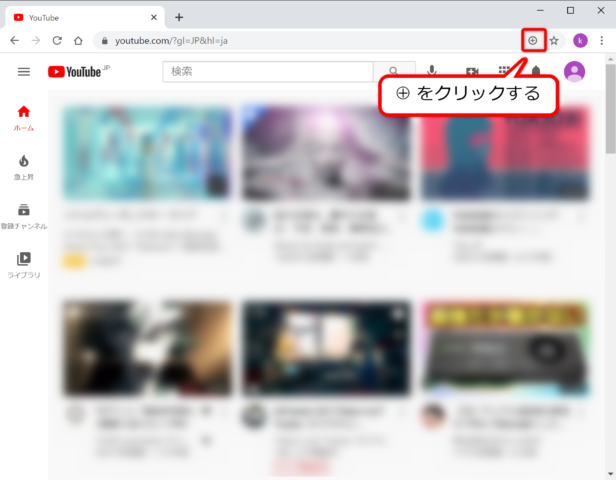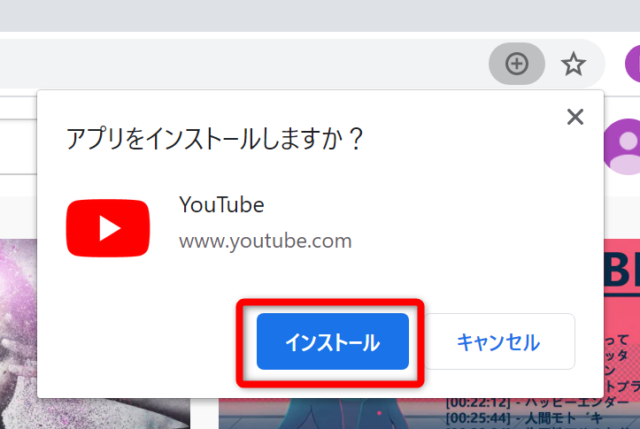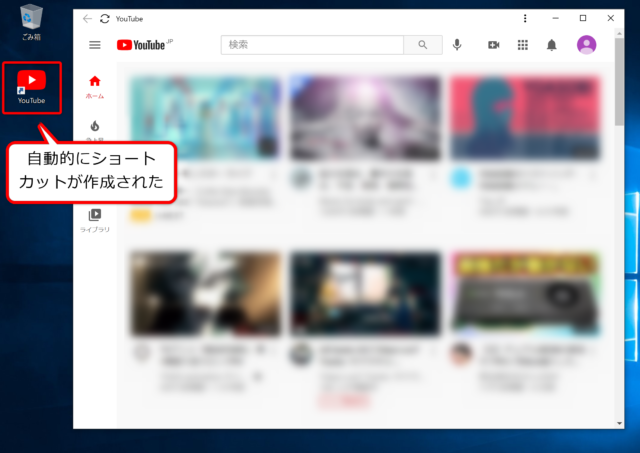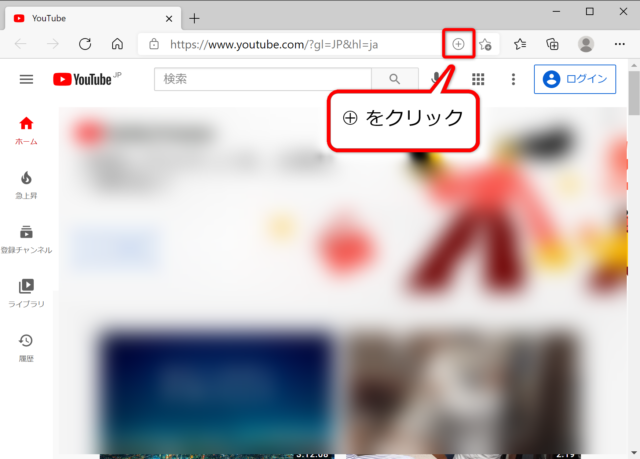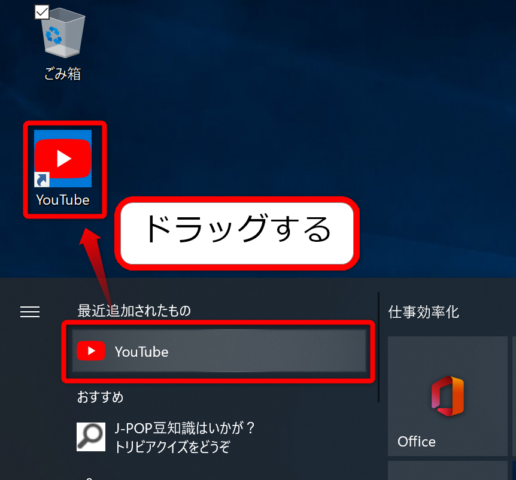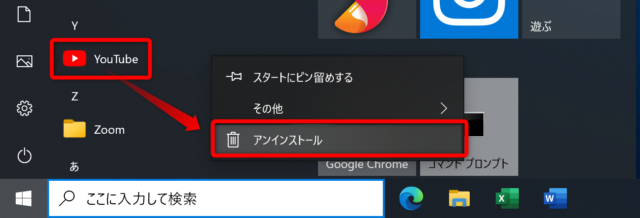スマホやタブレットにはYouTubeアプリがあるけど、ウィンドウズのパソコンにはYouTube(PC版、ウィンドウズ版)の公式アプリ、専用ブラウザはないの?という疑問等、パソコンでYouTubeをみる方法にお答えします。
PWA 版YouTube アプリのインストール方法
PWA版YouTube はブラウザからインストールすることができます。
おすすめは「Chrome 」からインストールする方法です。
Chrome から YouTube を開いてください。

すると、アドレスバーに以前はなかった「 + 」というボタンがありますね。
これをクリックします。
「インストール」をクリックします。
するとPWA版YouTube がパソコンにインストールされ、デスクトップにショートカットが作成されました。
この画面がすでにPWA版YouTubeのウィンドウです。
以後、YouTube を見たい時はこのショートカットをダブルクリックすることで表示することができます。
Microsoft Edge でPWAをインストール
もちろん、Micorosft Edge でもPWA版YouTube をインストールすることもできます。
インストールの仕方はChrome と同じです。
Edge でYouTubeを開いて「+」をクリックします。
同様に「インストール」をクリックします。
PWA版YouTube がインストールされ、YouTube が表示されました。
ただし、Chrome のようにデスクトップ画面にショートカットができませんね。
デスクトップ画面にショートカットを作りたい場合は、スタートメニューのアプリ一覧に「YouTube」がありますので、これをデスクトップ画面にドラッグアンドドロップしてアイコンを作ります。起動する時はこれをダブルクリックしてください。
PWA版YouTubeアプリのアンインストール方法
PWA版YouTube アプリはスタートメニューからアンインストールすることができます。
スタートメニューから「YouTube」で右クリックして、出てきたメニューから「アンインストール」をクリックしてください。
デスクトップにYouTubeのショートカットを作る方法
こちらは以前紹介していた、デスクトップ画面にYouTubeのショートカットを作り、すぐにYouTubeを見られるようにする方法です。
PWA版YouTube をインストールすると同様のことができるので参考程度にしてください。
ブラウザでYoutubeのサイトを表示し、YouTubeのロゴをデスクトップにドラッグします。
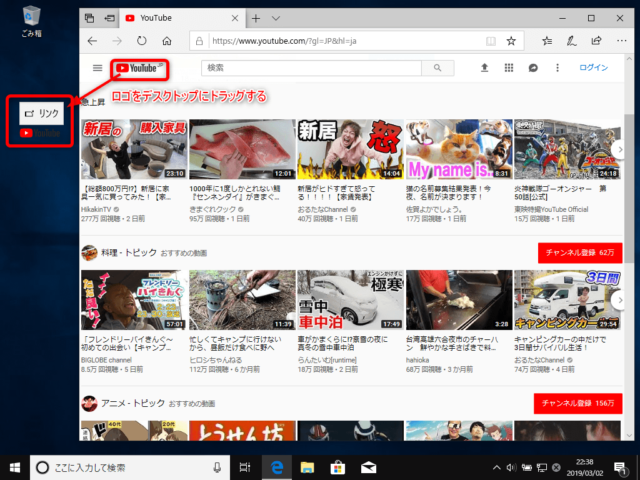
「このWebサイトのファイルをコンピューターにコピーできるようにしますか?」と通知が出るので「OK」をクリックします。
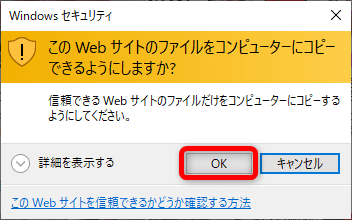
するとこのようにYouTubeのショートカットがデスクトップ画面にできますので、次回以降は、このショートカットをダブルクリックすることで、すぐにYouTubeにアクセスすることができます。
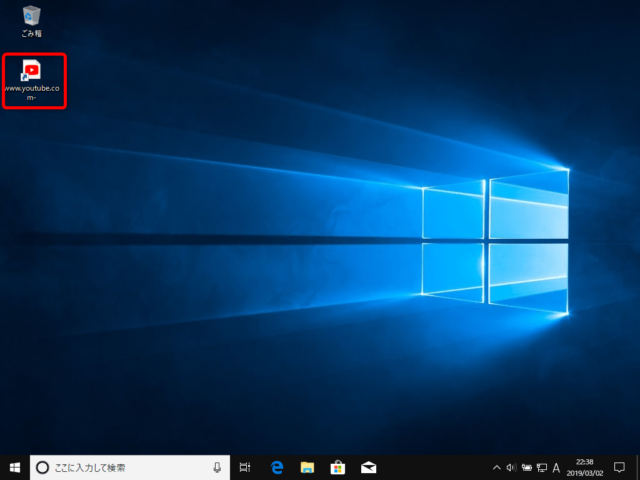
※上記の方法でうまく行かないときや、他の貼り付け方法はこちらをご覧ください。
・ユーチューブのショートカットアイコンをデスクトップに表示する方法について
タスクバーにYouTubeのアイコンを表示する方法
YouTubeのアイコンをタスクバーに表示する方法もありますので、詳しくはこちらをご覧ください。
・タスクバーにYouTubeのショートカットアイコンをピン留めする方法

以上、YouTubeの公式アプリについて紹介しました。